众所周知,安卓每次出新版本的时候都会收紧权限,存储权限也不例外。虽说官方的意思是为了保护隐私安全,但这些改动着实令开发者和用户感到头疼,尤其是Android/data、Android/obb目录的访问。毕竟用户更难操作,开发者也要费力适配。那么今天就来探索下怎么适配这些变更点吧。
不同安卓版本存储权限差异
1、Android 6.0 之前
应用只需要在 AndroidManifest.xml 下声明以下权限即可自动获取存储权限:
<uses-permission android:name="android.permission.READ_EXTERNAL_STORAGE" /> <uses-permission android:name="android.permission.WRITE_EXTERNAL_STORAGE" />2、Android 6.0 起
从Android 6.0开始,除了以上操作以外,还需要在代码中动态申请权限。
// 检查是否有存储权限 boolean granted = context.checkSelfPermission(Manifest.permission.WRITE_EXTERNAL_STORAGE) == PackageManager.PERMISSION_GRANTED; // 在activity中请求存储权限 requestPermissions(new String[] { Manifest.permission.WRITE_EXTERNAL_STORAGE }, 0);3、Android 10
Android 10 开始引入了沙盒机制,应用在 sdcard 中默认只能读写私有目录(即/sdcard/Android/data/[应用包名]/),其他目录即便执行前面的操作也无法读写。除非在 AndroidManifest.xml 下声明以下属性:
<application ... android:requestLegacyExternalStorage="true">这样的话就会暂时停用沙盒机制,正常读写/sdcard下文件。
4、Android 11
Android 11开始,且应用的目标版本在30及以上,以上的操作也无法再读写sdcard目录。需要声明以下权限:
<uses-permission android:name="android.permission.MANAGE_EXTERNAL_STORAGE" />再动态申请权限:
// 检查是否有存储权限 boolean granted = Environment.isExternalStorageManager();// 在activity中请求存储权限 Intent intent = new Intent(Settings.ACTION_MANAGE_APP_ALL_FILES_ACCESS_PERMISSION) .setData(Uri.parse("package:"+getPackageName())); startActivityForResult(intent, 0);执行以上操作后,sdcard已能够正常读写。
但是,有2个特殊的目录仍然无法读写:
/sdcard/Android/data 和 /sdcard/Android/obb 。
这两个路径需要安卓自带的 DocumentsUI 授权才能访问。
首先,最重要的一点,添加 documentfile 依赖(SDK自带的那个版本有问题):
implementation "androidx.documentfile:documentfile:1.0.1"Activity请求授权:
Intent intent = new Intent(Intent.ACTION_OPEN_DOCUMENT_TREE); intent.setFlags(Intent.FLAG_GRANT_READ_URI_PERMISSION | Intent.FLAG_GRANT_WRITE_URI_PERMISSION | Intent.FLAG_GRANT_PERSISTABLE_URI_PERMISSION | Intent.FLAG_GRANT_PREFIX_URI_PERMISSION); if (Build.VERSION.SDK_INT >= Build.VERSION_CODES.O) { // 请求Android/data目录的权限,Android/obb目录则把data替换成obb即可。 Uri treeUri = Uri.parse("content://com.android.externalstorage.documents/tree/primary%3AAndroid%2Fdata/document/primary%3AAndroid%2Fdata"); DocumentFile df = DocumentFile.fromTreeUri(this, treeUri); if (df != null) { intent.putExtra(DocumentsContract.EXTRA_INITIAL_URI, df.getUri()); } } startActivityForResult(intent, 1);还需要在回调中保存权限:
@Override protected void onActivityResult(int requestCode, int resultCode, @Nullable Intent data) { super.onActivityResult(requestCode, resultCode, data); Uri uri; if (data != null && (uri = data.getData()) != null) { // 授权成功 getContentResolver().takePersistableUriPermission(uri, Intent.FLAG_GRANT_READ_URI_PERMISSION | Intent.FLAG_GRANT_WRITE_URI_PERMISSION); } else { // 授权失败 } }在请求授权时,会跳转到以下界面。点击下方按钮授权即可。
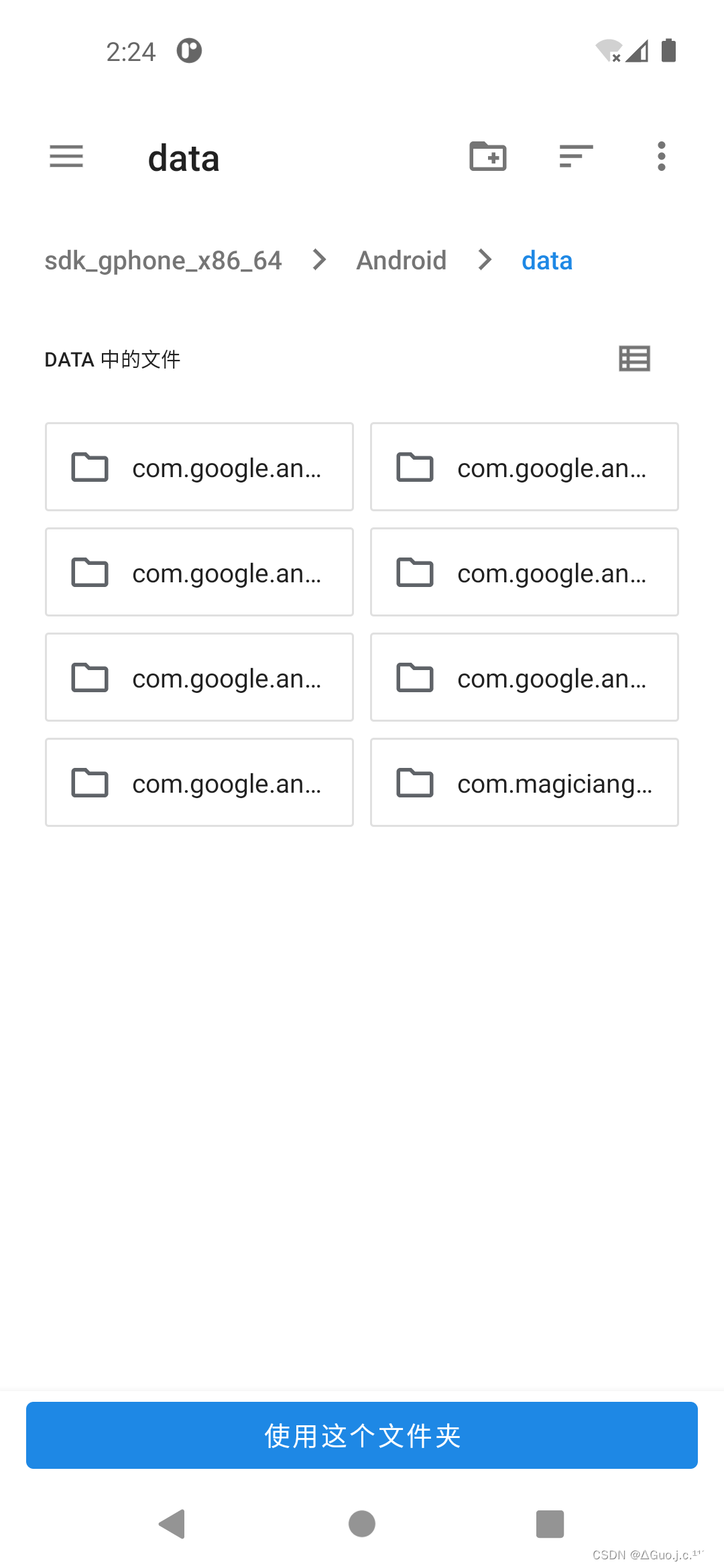
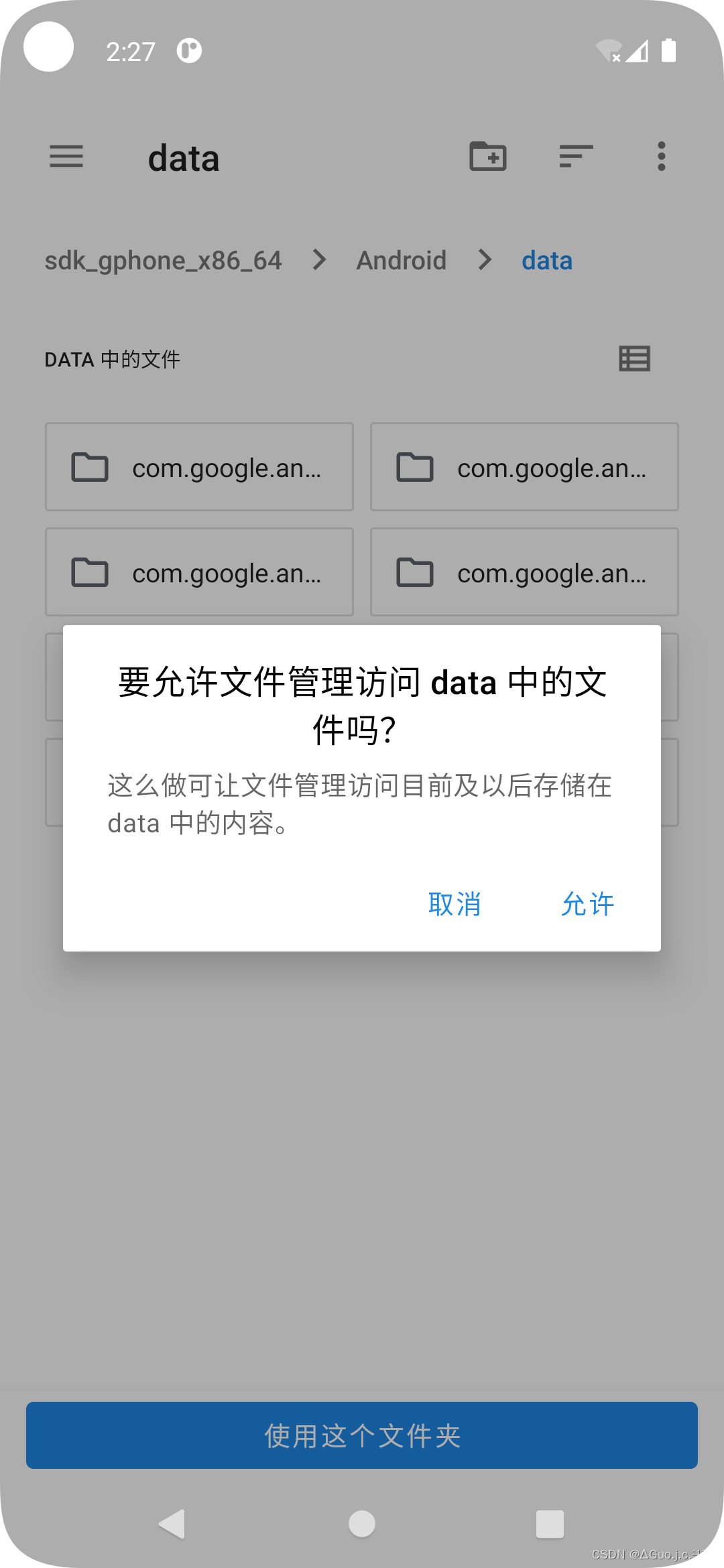
然后,使用接口获取文件列表:
// Android 11~12转换路径。例如:/sdcard/Android/data,转换成: // Uri.parse("content://com.android.externalstorage.documents/tree/primary%3AAndroid%2Fdata/document/primary%3AAndroid%2Fdata") // 路径 /sdcard/Android/data/com.xxx.yyy,转换成: // Uri.parse("content://com.android.externalstorage.documents/tree/primary%3AAndroid%2Fdata/document/primary%3AAndroid%2Fdata%2Fcom.xxx.yyy") // 以此类推。 Uri pathUri = pathToUri(path); DocumentFile documentFile = DocumentFile.fromTreeUri(context, pathUri); if (documentFile != null) { DocumentFile[] documentFiles = documentFile.listFiles(); for (DocumentFile df : documentFiles) { // 文件名 String fName = df.getName(); // 路径 String fPath = path + "/" + fName; } }5、Android 13
Android 13 开始,上面提到的授权 Android/data、Android/obb目录的方法失效了。请求授权会出现如下界面:
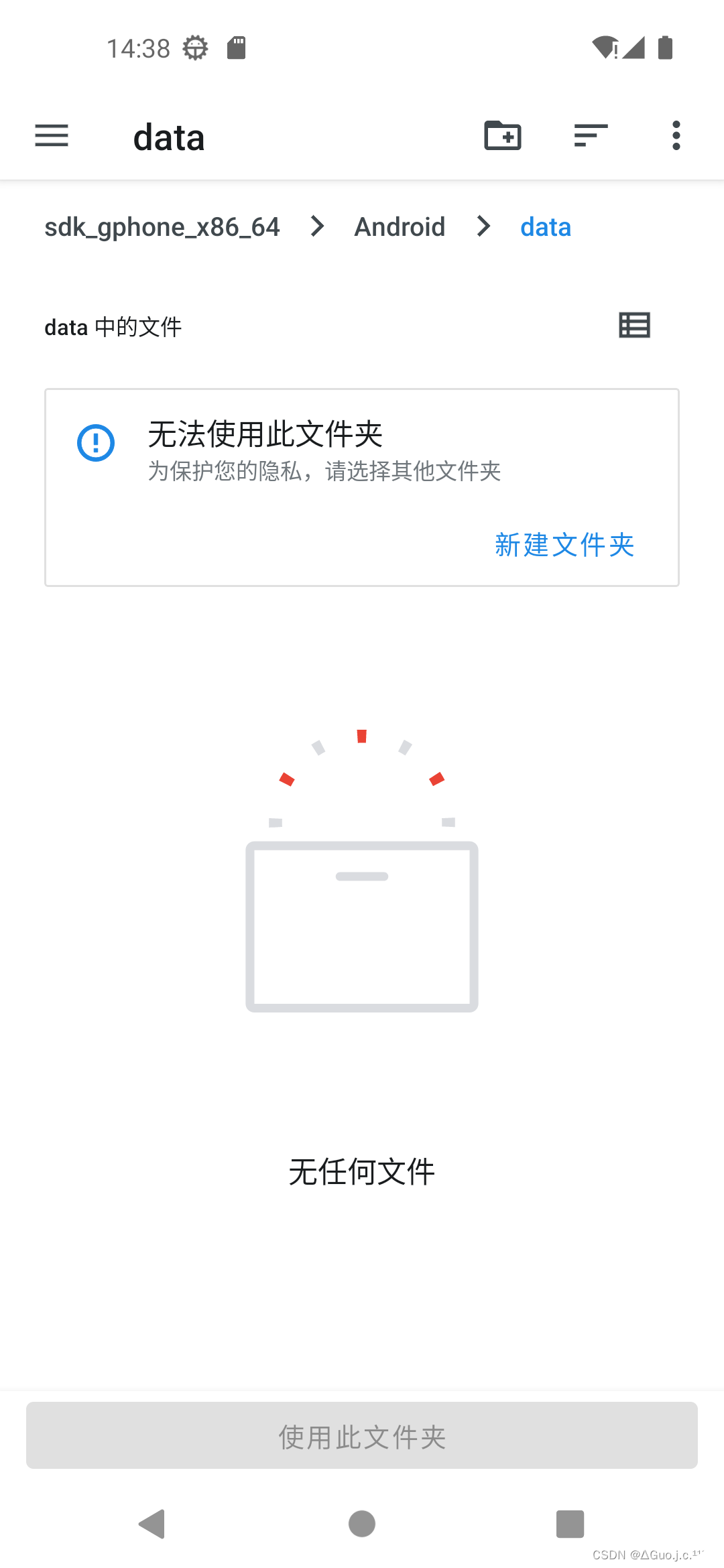
点击下方按钮会提示:
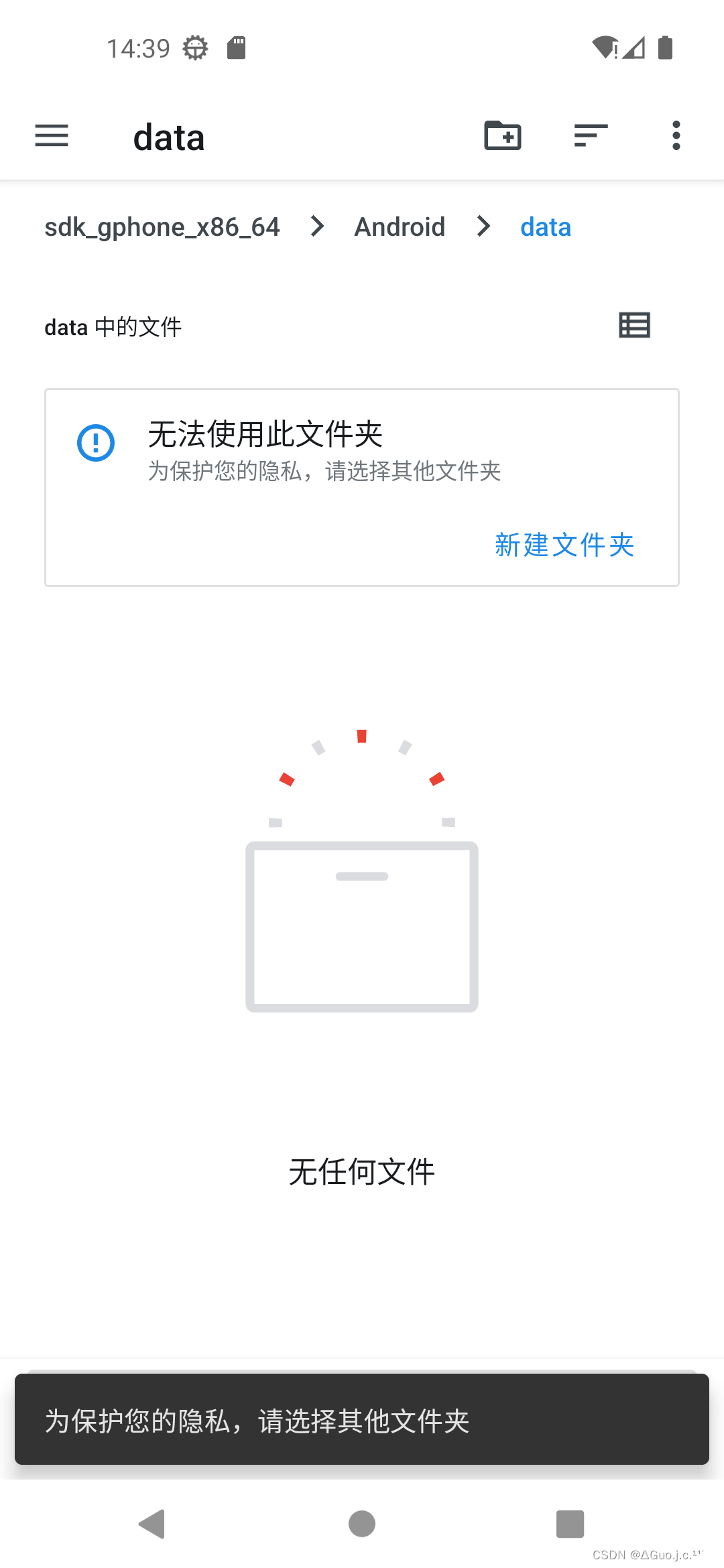
说明安卓13无法再直接授权 Android/data 和 Android/obb 这两个目录了。但也并非无计可施。我们可以授权他们的子目录。
我们知道,这个目录下的文件夹名称一般都是应用的包名。我们可以直接用应用包名的路径来请求授权。
这里要注意,Android 13和Android 11~12的路径转换规则不一样。
// Android 13转换路径。例如:/sdcard/Android/data/com.xxx.yyy,转换成:
// Uri.parse("content://com.android.externalstorage.documents/tree/primary%3AAndroid%2Fdata%2Fcom.xxx.yyy/document/primary%3AAndroid%2Fdata%2Fcom.xxx.yyy")
// 路径 /sdcard/Android/data/com.xxx.yyy/files,转换成:
// Uri.parse("content://com.android.externalstorage.documents/tree/primary%3AAndroid%2Fdata%2Fcom.xxx.yyy/document/primary%3AAndroid%2Fdata%2Fcom.xxx.yyy%2Ffiles")
// 以此类推。
请求授权时,出现如下界面。照常授权即可。
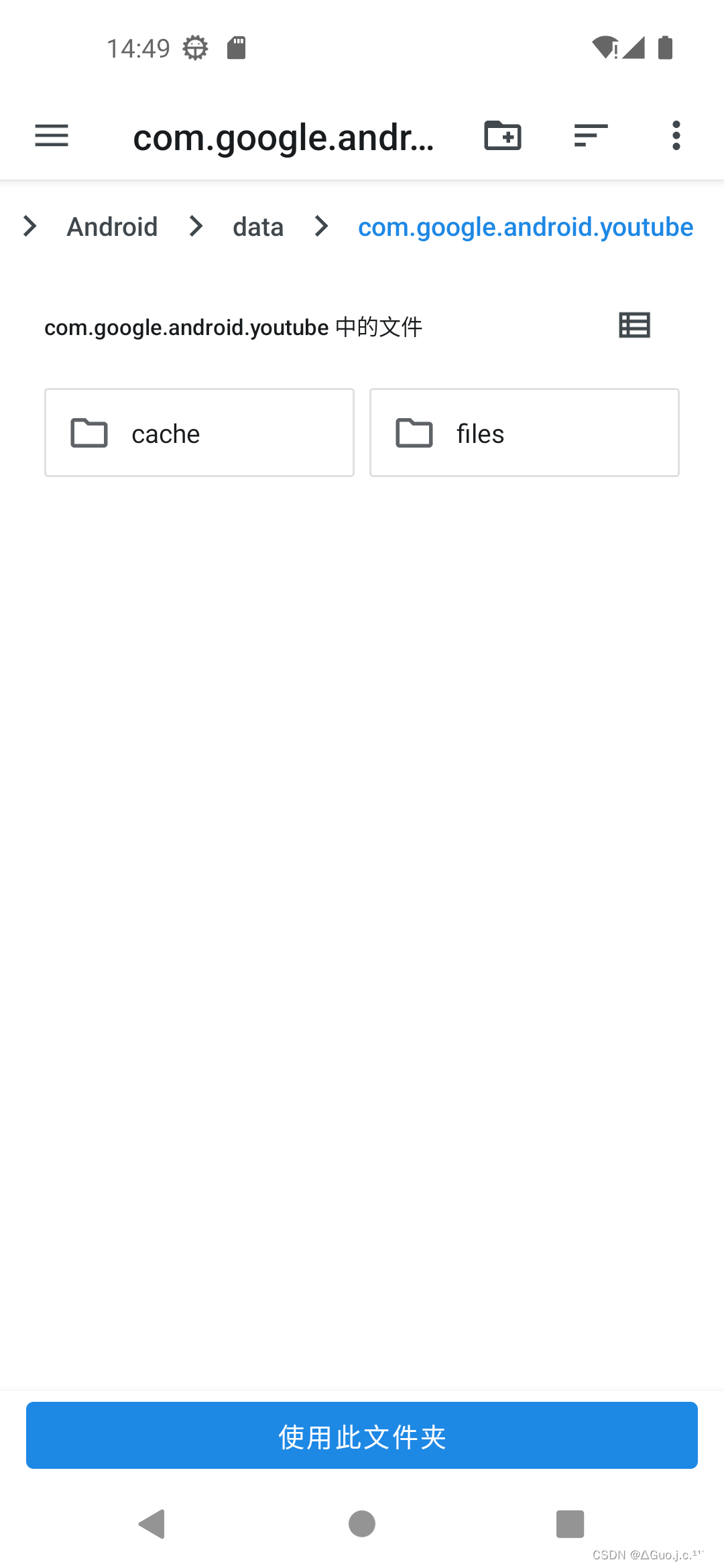
6、Android 14
Android 14对于data、obb目录的授权进一步收紧。在Android 14的后期版本和Android 15预览版中,以上方法已失效(传入uri请求授权只会跳转到sdcard根目录)。这种情况下,想要访问data和obb目录就需要使用Shizuku了。(目前MT、FV就是用这种方法访问的)
Shizuku的用法可以查阅相关教程,这里不多赘述。请先将Shizuku启动,便于后续使用。
首先,添加Shizuku的依赖:
def shizuku_version = "13.1.5" implementation "dev.rikka.shizuku:api:$shizuku_version" // Add this line if you want to support Shizuku implementation "dev.rikka.shizuku:provider:$shizuku_version"AndroidManifest.xml添加以下内容:
<?xml version="1.0" encoding="utf-8"?> <manifest xmlns:android="http://schemas.android.com/apk/res/android" xmlns:tools="http://schemas.android.com/tools"> <uses-sdk tools:overrideLibrary="rikka.shizuku.api, rikka.shizuku.provider, rikka.shizuku.shared, rikka.shizuku.aidl" /> <uses-permission android:name="moe.shizuku.manager.permission.API_V23" /> <application> <provider android:name="rikka.shizuku.ShizukuProvider" android:authorities="${applicationId}.shizuku" android:enabled="true" android:exported="true" android:multiprocess="false" android:permission="android.permission.INTERACT_ACROSS_USERS_FULL" /> <meta-data android:name="moe.shizuku.client.V3_SUPPORT" android:value="true" /> </application> </manifest>判断Shizuku是否安装:
private static boolean isShizukuInstalled() { try { context.getPackageManager().getPackageInfo("moe.shizuku.privileged.api", 0); return true; } catch (PackageManager.NameNotFoundException e) { e.printStackTrace(); } return false; }判断Shizuku是否可用:
boolean available = Shizuku.pingBinder();检查Shizuku是否授权:
boolean granted = Shizuku.checkSelfPermission() == PackageManager.PERMISSION_GRANTED;请求Shizuku权限:
Shizuku.requestPermission(0);监听授权结果:
Shizuku.addRequestPermissionResultListener(listener); Shizuku.removeRequestPermissionResultListener(listener);授权后,自己定义一个aidl文件:
IFileExplorerService.aidl
package com.magicianguo.fileexplorer.userservice; import com.magicianguo.fileexplorer.bean.BeanFile; interface IFileExplorerService { List<BeanFile> listFiles(String path); }BeanFile.java
public class BeanFile implements Parcelable { public BeanFile(String name, String path, boolean isDir, boolean isGrantedPath, String pathPackageName) { this.name = name; this.path = path; this.isDir = isDir; this.isGrantedPath = isGrantedPath; this.pathPackageName = pathPackageName; } /** * 文件名 */ public String name; /** * 文件路径 */ public String path; /** * 是否文件夹 */ public boolean isDir; /** * 是否被Document授权的路径 */ public boolean isGrantedPath; /** * 如果文件夹名称是应用包名,则将包名保存到该字段 */ public String pathPackageName; protected BeanFile(Parcel in) { name = in.readString(); path = in.readString(); isDir = in.readByte() != 0; isGrantedPath = in.readByte() != 0; pathPackageName = in.readString(); } public static final Creator<BeanFile> CREATOR = new Creator<BeanFile>() { @Override public BeanFile createFromParcel(Parcel in) { return new BeanFile(in); } @Override public BeanFile[] newArray(int size) { return new BeanFile[size]; } }; @Override public int describeContents() { return 0; } @Override public void writeToParcel(@NonNull Parcel dest, int flags) { dest.writeString(name); dest.writeString(path); dest.writeByte((byte) (isDir ? 1 : 0)); dest.writeByte((byte) (isGrantedPath ? 1 : 0)); dest.writeString(pathPackageName); } }IFileExplorerService实现类:
public class FileExplorerService extends IFileExplorerService.Stub { @Override public List<BeanFile> listFiles(String path) throws RemoteException { List<BeanFile> list = new ArrayList<>(); File[] files = new File(path).listFiles(); if (files != null) { for (File f : files) { list.add(new BeanFile(f.getName(), f.getPath(), f.isDirectory(), false, f.getName())); } } return list; } }然后使用Shizuku绑定UserService:
private static final Shizuku.UserServiceArgs USER_SERVICE_ARGS = new Shizuku.UserServiceArgs( new ComponentName(packageName, FileExplorerService.class.getName()) ).daemon(false).debuggable(BuildConfig.DEBUG).processNameSuffix("file_explorer_service").version(1); public static IFileExplorerService iFileExplorerService; private static final ServiceConnection SERVICE_CONNECTION = new ServiceConnection() { @Override public void onServiceConnected(ComponentName name, IBinder service) { Log.d(TAG, "onServiceConnected: "); iFileExplorerService = IFileExplorerService.Stub.asInterface(service); } @Override public void onServiceDisconnected(ComponentName name) { Log.d(TAG, "onServiceDisconnected: "); iFileExplorerService = null; } }; // 绑定服务 public static void bindService() { Shizuku.bindUserService(USER_SERVICE_ARGS, SERVICE_CONNECTION); }绑定之后,调用 aidl 里面的方法来管理文件即可。
2024/05/18 更新
目前发现了新的Document授权方式,能够在Android 13、14上直接授权Android/data(obb)目录。
例1:Android/data目录请求授权,可使用如下Uri(“\u200B”是零宽空格):
Uri.Builder uriBuilder = new Uri.Builder() .scheme("content") .authority("com.android.externalstorage.documents") .appendPath("tree") .appendPath("primary:A\u200Bndroid/data") .appendPath("document") .appendPath("primary:A\u200Bndroid/data"); // 相当于 content://com.android.externalstorage.documents/tree/primary%3AA%E2%80%8Bndroid%2Fdata/document/primary%3AA%E2%80%8Bndroid%2Fdata例2:Android/data/com.xxx.yyy目录请求授权,可使用如下Uri:
Uri.Builder uriBuilder = new Uri.Builder() .scheme("content") .authority("com.android.externalstorage.documents") .appendPath("tree") .appendPath("primary:A\u200Bndroid/data") .appendPath("document") .appendPath("primary:A\u200Bndroid/data/com.xxx.yyy"); // 相当于 content://com.android.externalstorage.documents/tree/primary%3AA%E2%80%8Bndroid%2Fdata/document/primary%3AA%E2%80%8Bndroid%2Fdata%2Fcom.xxx.yyy也就是说,和之前安卓11、12的唯一区别就是把“Android”改成“A\u200Bndroid”。
